- Преподавателю
- Классному руководителю
- Методические рекомендации по работе с интерактивной доской Smart Board и программным обеспечением Smart Notebook
Методические рекомендации по работе с интерактивной доской Smart Board и программным обеспечением Smart Notebook
| Раздел | Классному руководителю |
| Класс | - |
| Тип | Другие методич. материалы |
| Автор | Семенова Д.С. |
| Дата | 21.02.2016 |
| Формат | docx |
| Изображения | Есть |








 Министерство образования и науки Пермского края
Министерство образования и науки Пермского края
ГБ ПОУ «Пермский педагогический колледж №1»
Кафедра педагогики и методики начального образования
Методические рекомендации
по работе с интерактивной доской Smart Board и программным обеспечением Smart Notebook
Настоящие методические рекомендации предназначены как для учителей начальных классов, так и для студентов специальности «Преподавание в начальных классах».
Пермь, 2016 г.
Рецензенты: Лужбина А.А. преподаватель высшей квалификационной категории ГБПОУ «Пермский педагогический колледж №1»
Нефёдова И.Л., учитель I категории МБОУ «Полазненская общеобразовательная школа №3»
Составитель: Семенова Д.С., студентка 3 курса ГБПОУ «Пермский педагогический колледж №1»
Пояснительная записка
Данные методические рекомендации представляют собой руководство по использованию инструментов интерактивной доски Smart Board и программного обеспечения Smart Notebook 11.6 и являются справочным средством для разработки заданий и презентаций с помощью коллекции Lesson Activity Toolkit1.0, ярких рисунков, объектов Macromedia Flash и текстов, используя различные ресурсы.
Настоящие методические рекомендации предназначены как для учителей начальных классов, так и для студентов специальности «Преподавание в начальных классах».
Содержание
Введение
В последнее время интерактивные доски (далее - ИД) стали неотъемлемой частью образовательного процесса. Многие учебные заведения активно закупают и успешно используют их в работе, так как интерактивные доски предоставляют и учителю, и учащимся уникальную возможность сочетания компьютерных и традиционных методов организации учебной деятельности. Современные педагоги учатся работать с ИД, чтобы грамотно использовать на уроках все богатство возможностей интерактивной доски с учетом специфики своего предмета. Их можно применять на любых уроках и при изучении любых дисциплин.
Начало работы с интерактивной доской.
Для работы с интерактивной доской необходимо:
-
Установить интерактивную доску.
-
Установить мультимедийный проектор.
-
Подключить интерактивную доску к персональному компьютеру.
-
Установить на персональном компьютере программное обеспечение Smart Notebook к интерактивной доске Smart Board.
Интерактивная доска SMART Board
Интерактивная доска SMART Board - это сенсорный дисплей, работающий как часть системы, в которую также входит компьютер и проектор. Компьютер посылает изображение проектору. Проектор передает изображение на интерактивную доску. Интерактивная доска работает одновременно как монитор и устройство ввода данных: управлять компьютером можно, прикасаясь к поверхности доски.
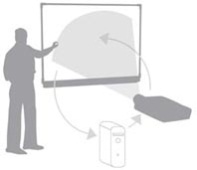
Одно прикосновение к поверхности интерактивной доски SMART Board равносильно щелчку левой кнопкой мыши. Чтобы курсор соответствовал нажатию пальцем, необходимо откалибровать экран.
Лоток для маркеров. На лотке есть специальные контейнеры, отвечающие за цвет маркера и ластик. У каждого контейнера есть оптический сенсор, определяющий, какой из инструментов вы взяли с лотка. Верхняя кнопка на панели загружает Экранную Клавиатуру, Нижняя - превращает ваше следующее прикосновение к доске в щелчок правой кнопкой мыши.
Чёрный маркер
Красный маркер
Зелёный маркер
Синий маркер
Ластик
Кнопки

Маркеры. Чтобы делать пометки поверх изображения или файла, необходимо взять маркер с лотка и написать на интерактивной доске. Чтобы писать другим цветом, необходимо войти в настройки маркера, выбрать цвет и сохранить настройки.
Для вызова контекстного меню Smart Board необходимо в правом нижнем углу рабочего стола кликнуть левой кнопкой мыши по значку 
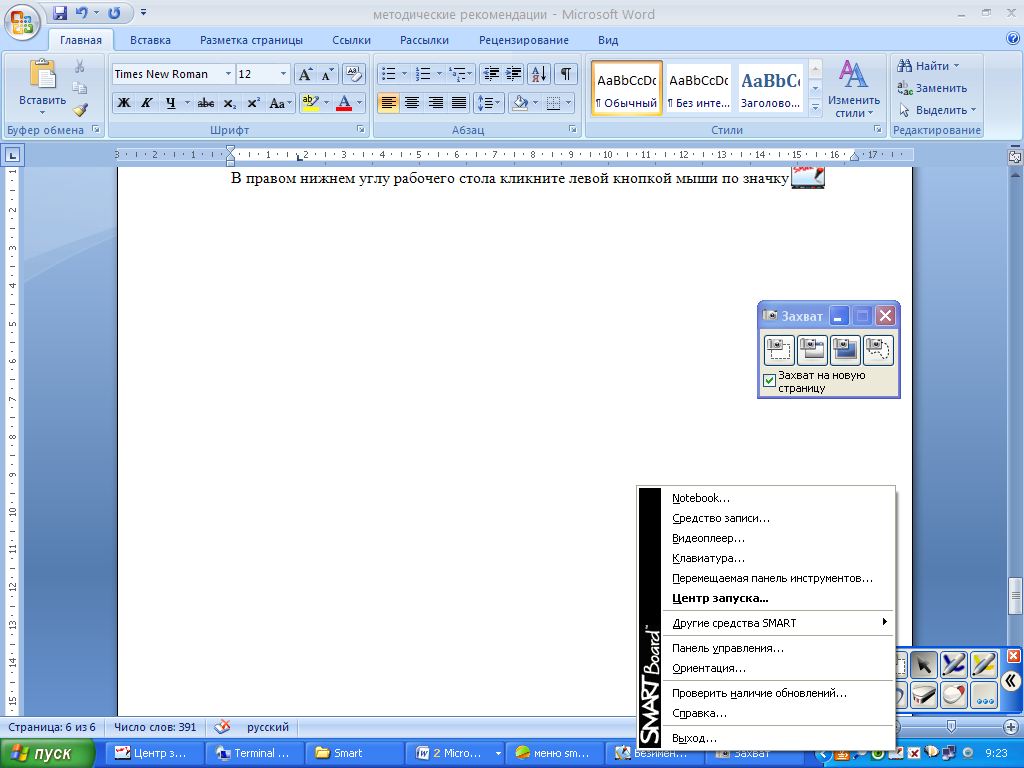
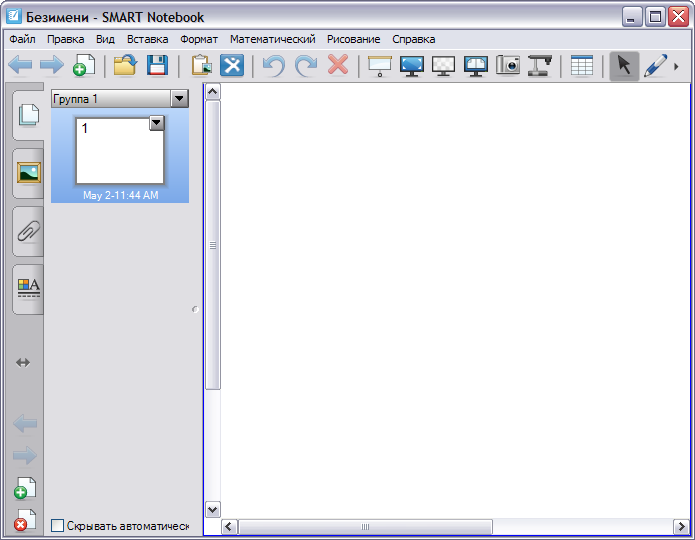
-
Notebook - запуск программного обеспечения Smart Notebook. Программное обеспечение Smart Notebook - продукт компании SMART, который позволяет создавать динамичные, наглядные, информационно-емкие уроки и презентации, используя рисунки, видео, галереи объектов и текстов, а так же различные ресурсы в т.ч. и Интернет.
-
Средство записи - удобная вспомогательная программа для записи всех выполняемых пользователем манипуляций при работе с той или иной компьютерной программой, позволяющая легко и просто создавать практически любые обучающие видеоролики для демонстрации принципов работы с изучаемой программой. Для этого необходимо кликнуть левой кнопкой мыши по кнопке записи и просто работать с требуемой программой, выполняя все те действия, которые хотели бы позже демонстрировать учащимся. Программа "Средство записи" сама запомнит все выполняемые вами манипуляции мышью, все нажатия клавиш и все изменения, происходящие на экране. Чтобы завершить сеанс записи необходимо кликнуть по кнопке «Завершения» и сохранить видеоролик, например, на рабочем столе. Вспомогательная программа создаст видеофрагмент в стандартном формате AVI. Далее можно воспроизвести созданный видеоролик при помощи стандартного "плеера" Windows Media или любого другого видеоплеера, поддерживающего формат AVI.
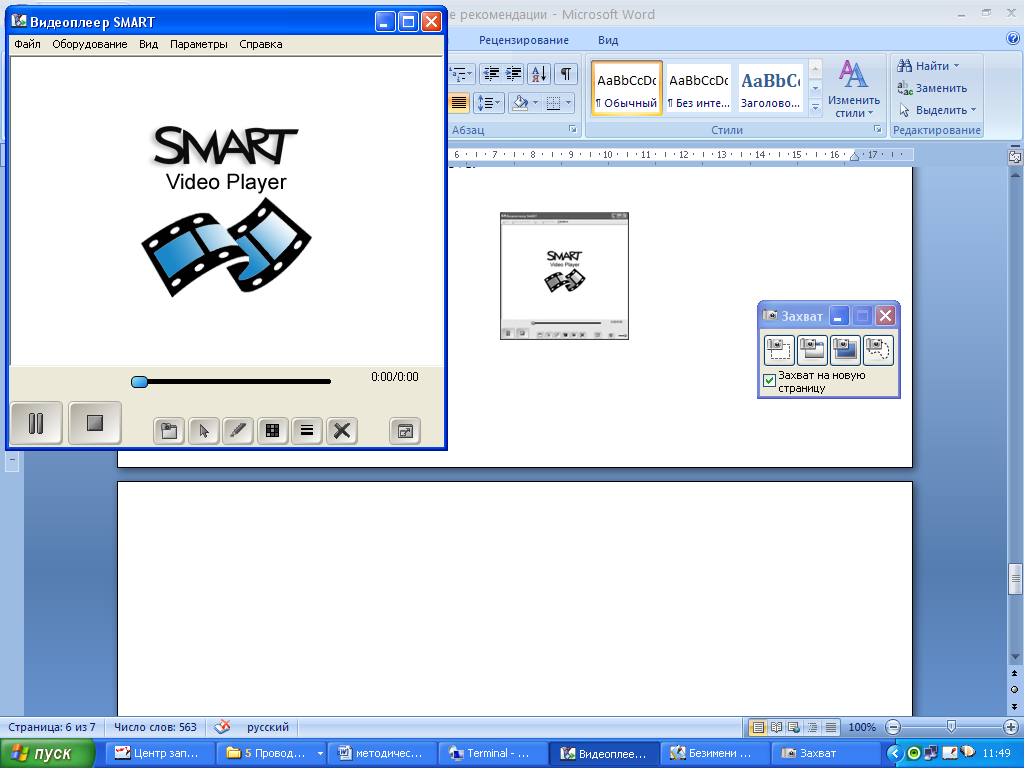
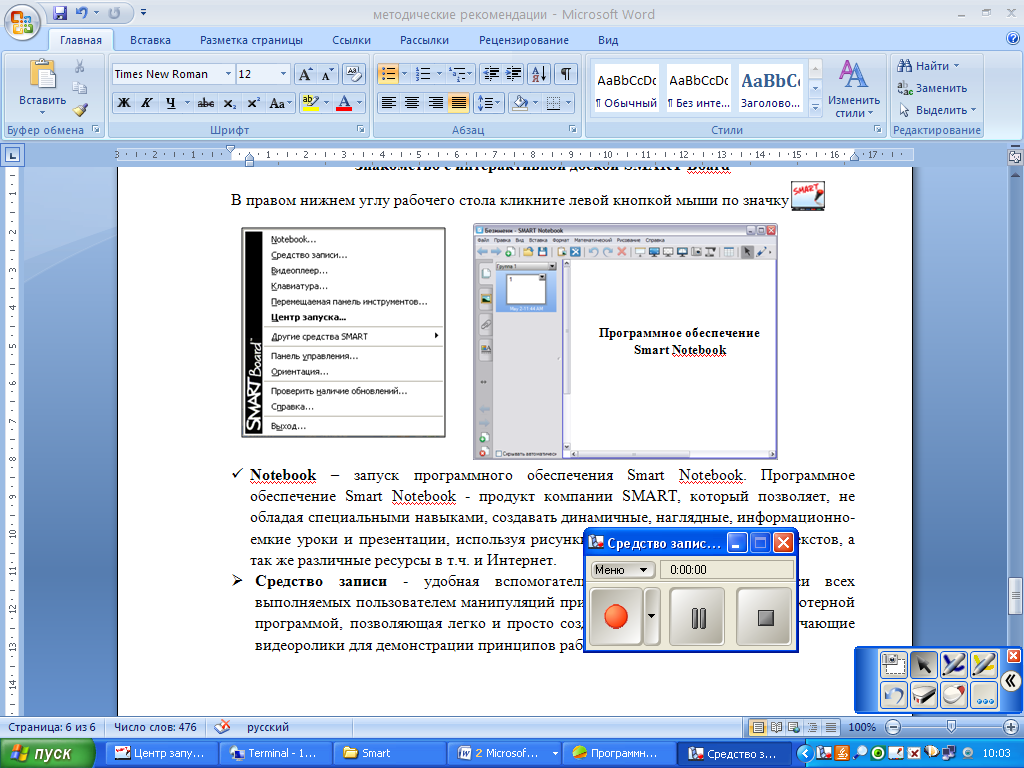
-
Клавиатура - позволяет открывать плавающую клавиатуру для быстрого ввода текстовой информации только при подключении к Smart-доске.
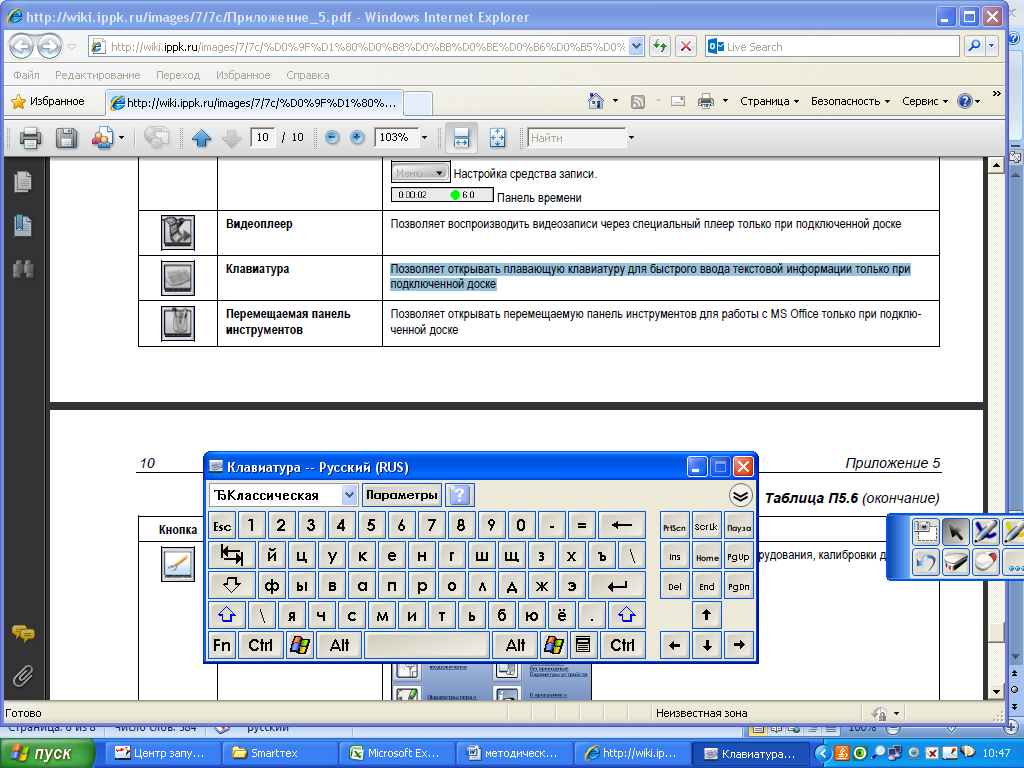
-
Перемещаемая панель инструментов- представляет собой настраиваемый ряд кнопок, который перемещается над остальными программами. Панель инструментов можно свернуть, скрыть или переместить в другую область экрана.
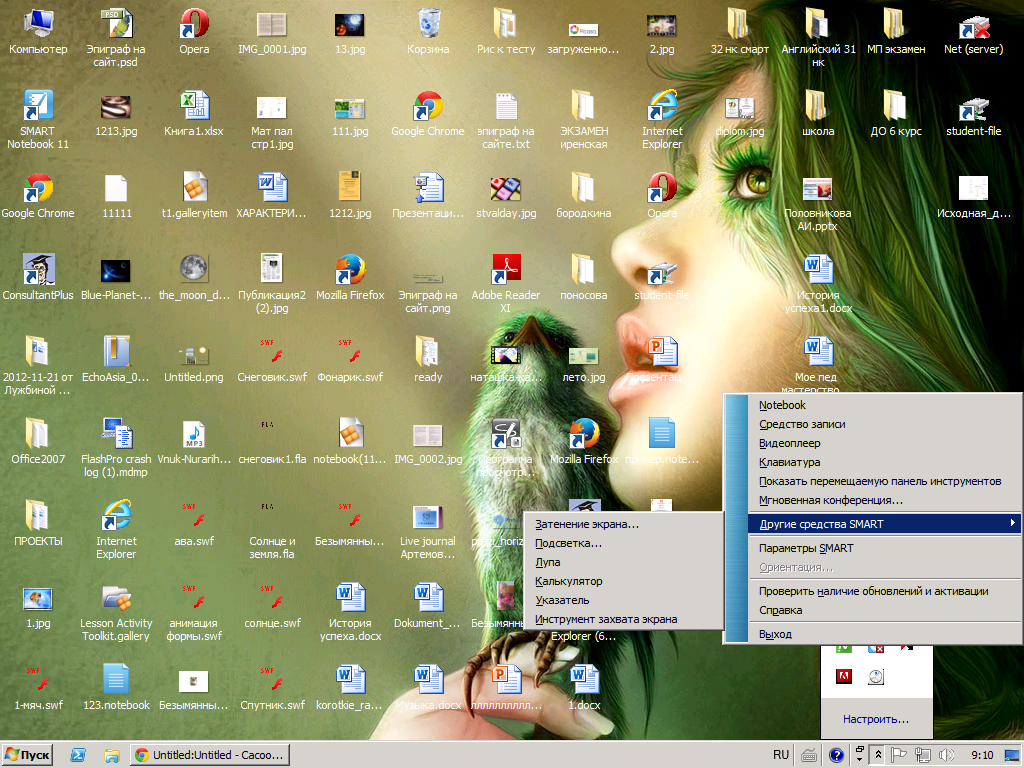
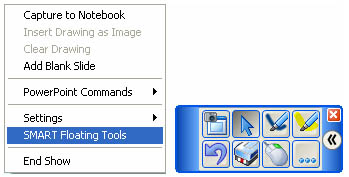
-
Другие средства Smart - дополнительные утилиты для реализации некоторых удобных режимов работы с доской: Затенение экрана позволяет скрыть информацию на экране и затем постепенно проявлять ее; Подсветка - позволяет, перемещая маркер, как бы "высвечивать лучом фонарика" фрагменты общего изображения, "погруженного в темноту"; Лупа позволяет увеличить определённую область экрана; Указатель - при касании к экрану интерактивной доски SMART Board вместо указателя мыши появляется указатель пера; Инструмент захвата экрана - позволяет сделать фотосъемку с любого объекта, открытого на доске или экране.
1
2
3
4
Выделяемая область 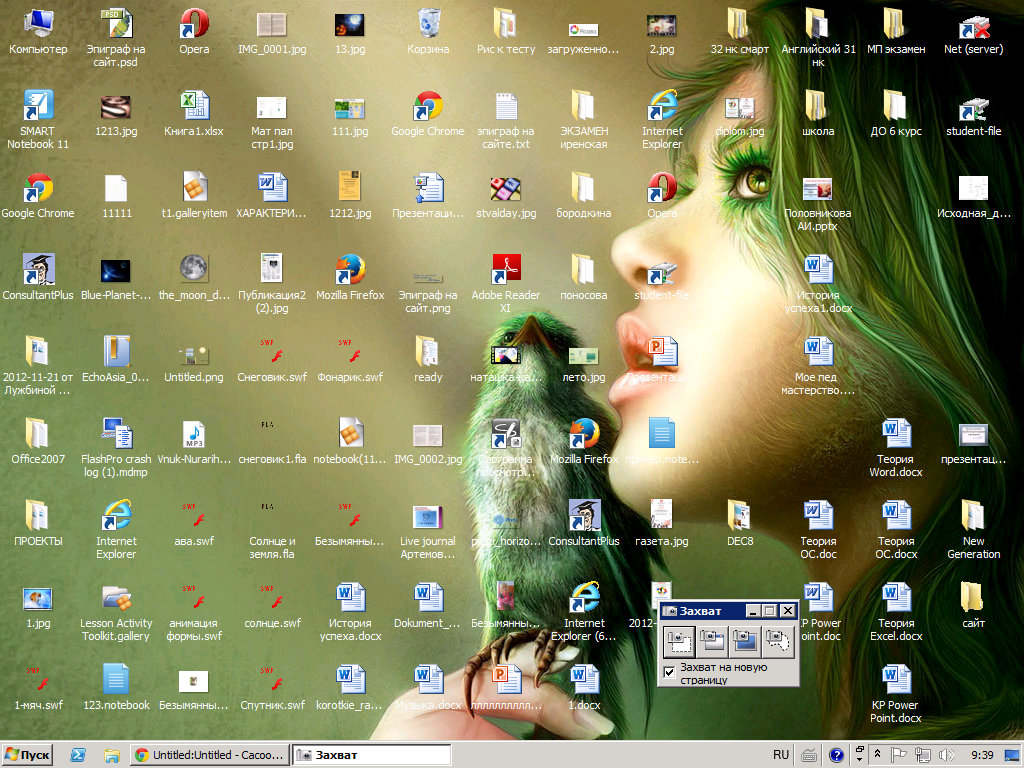
-
Рабочая зона
-
Полный экран
-
Произвольная выделяемая область
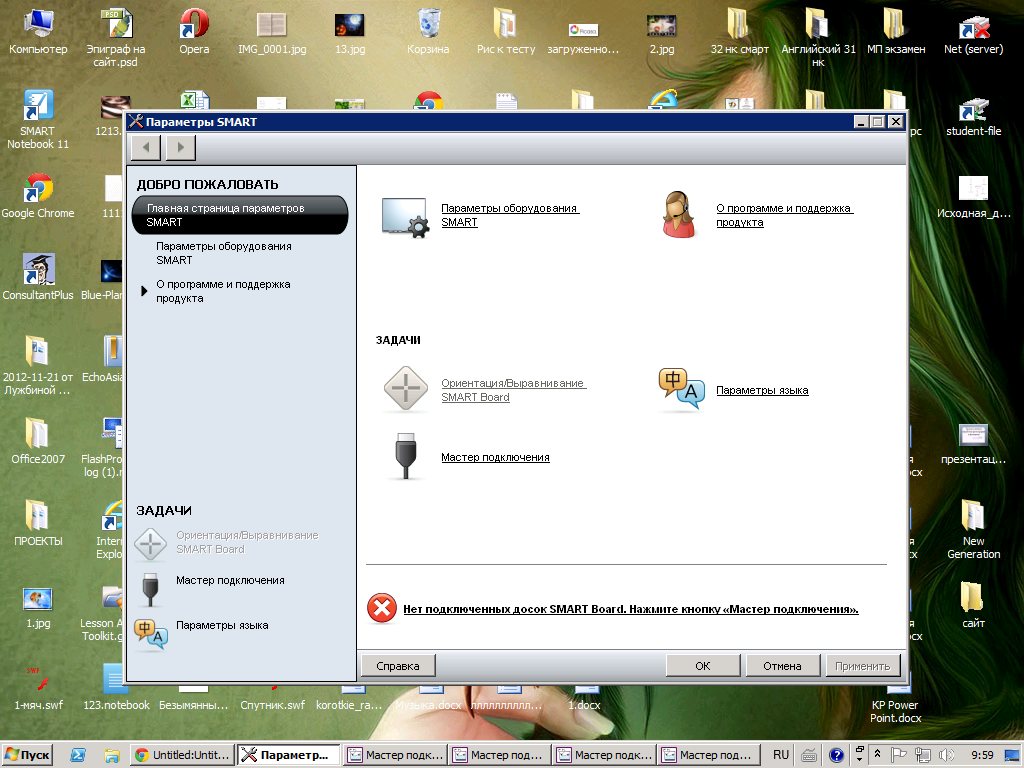
-
Параметры Smart Board - панель управления, которая позволяет делать настройки на определение подключения разного оборудования, калибровки доски, настройки работы пера и т. д.
Работа в программном обеспечении Smart Notebook.
3
1
4
2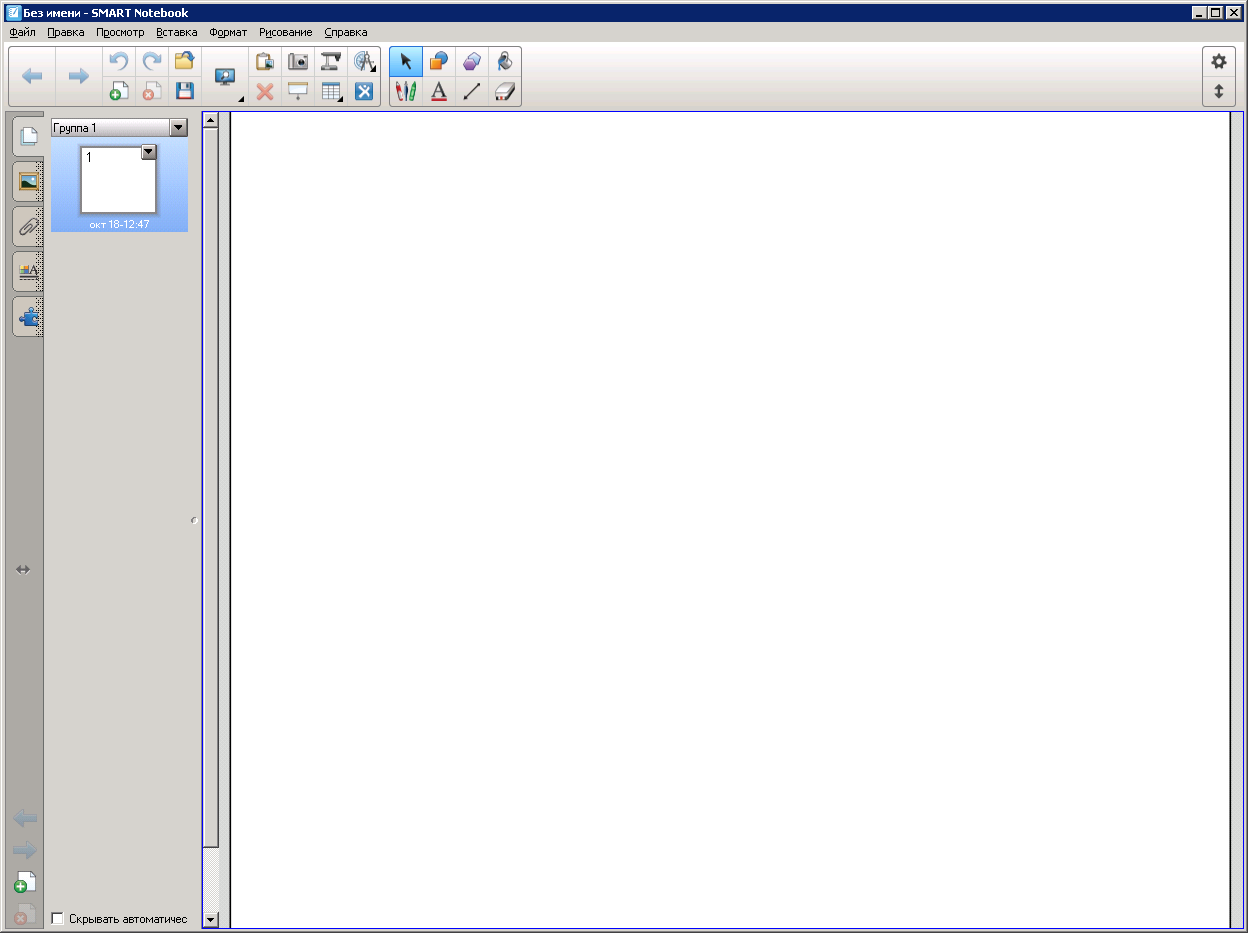
Интерфейс программного обеспечения SMART Notebook состоит из следующих компонентов:
1 - Меню содержит команды, используемые для управления файлами и объектами в ПО SMART Notebook.
2 - Панель инструментов позволяет выбирать и использовать различные команды и инструменты ПО SMART Notebook.
По умолчанию панель инструментов располагается в верхней части окна SMART Notebook. Однако ее можно переместить в нижнюю часть окна, нажав «Переместить
панель инструментов вверх/вниз»  . Это удобно в тех случаях, когда учащиеся не
. Это удобно в тех случаях, когда учащиеся не
могут дотянуться до панели инструментов, расположенной вверху.
3 - Вкладки:
-
Сортировщик страниц отображает эскизы страниц текущего файла. Эта вкладка позволяет упорядочить страницы и перемещать объекты между страницами.

Открытие сортировщика страниц осуществляется нажатием по кнопке .
При использовании сортировщика страниц возможно следующее:
-
Отображать страницы
-
Создавать страницы
-
Клонировать страницы
-
Удалять страницы
-
Переименовать страницы
-
Изменить порядок страниц
-
Переносить объекты с одной страницы на другую
-
Группировать страницы
-
Галерея содержит графику, фоновые рисунки, мультимедийные материалы, страницы, которые можно использовать при создании презентаций.

Открытие галереи осуществляется при нажатии значка .
-
Вложения. Отображаются прикрепленные пользователем файлы и ссылки на веб-страницы. Открытие вложений осуществляется при нажатии значка .

-
Свойства. Возможность изменять форматы выбранных объектов, таких как цифровые чернила, фигуры, линии, текст и таблицы.
В зависимости от выбранного объекта, можно изменить:
-
цвет, толщину и тип линий;
-
прозрачность и эффекты заливки объектов;
-
тип шрифта для текстовых объектов, его кегль и стиль;
-
анимацию объектов.

Открытие свойств осуществляется при нажатии значка .
-
Конструктор занятий - создавайте объекты, реагирующие на действия учеников, запускающие звук или анимацию.

4 - Область страницы. Здесь отображается текущая страница, где можно создавать, редактировать и управлять объектами на странице.
Инструменты программного обеспечения SMART Notebook 11.6
Кнопка
Инструмент
Настройки

Предыдущая
страница
Отображение предыдущей страницы текущего файла.

Следующая
страница
Отображение следующей страницы текущего файла.

Отмена
Отмена последнего действия.

Вернуть
Позволяет повторить действие, отмененное с помощью инструмента Отмена.

Добавить страницу
Вставка новой пустой страницы в текущий файл.

Удалить страницу
Удаление текущей страницы из текущего файла.

Открыть файл
Позволяет открыть ранее созданный документ Notebook с любого носителя.

Сохранить
Позволяет сохранить новый или измененный документ Notebook.

Просмотреть экраны
 - Во весь экран.
- Во весь экран.
Позволяет распахнуть рабочую область Notebook на полный экран для удобства работы с документом.
 - Прозрачный фон.
- Прозрачный фон.
Фон ПО SMART Notebook станет прозрачным, что позволит видеть рабочий стол и приложения, расположенные за SMART Notebook, но все объекты на странице файла
*.notebook останутся видимыми.
 - Двухстраничный режим/Одностраничный режим.
- Двухстраничный режим/Одностраничный режим.
Позволяет распахнуть в рабочей области Notebook две страницы или одну страницу для удобства работы с документом.
 Настройка масштаба отображения страницы.
Настройка масштаба отображения страницы.

Вставить
Позволяет быстро вставить копию из буфера обмена.

Удалить
Удаление всех выделенных объектов.

Захват экрана
Открытие панели инструментов "Захват экрана".
 Выделяемая область
Выделяемая область
 Рабочая зона
Рабочая зона
 Полный экран
Полный экран
 Произвольная выделяемая область
Произвольная выделяемая область
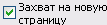 Копия на новую страницу
Копия на новую страницу

Показать/скрыть затенение экрана
На экране появится серая шторка, при этом в середине верхнего, нижнего, левого и нижнего краев отображается точка для постепенного открытия шторки ![]()

Smart Document Camera
Позволяет работать с дополнительным устройством - документ-камерой.

Таблица
Позволяет создавать таблицу нужного размера (по выбранному количеству строк и столбцов).
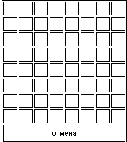

Инструменты измерения
 Добавление линейки на страницу.
Добавление линейки на страницу.
 Добавление транспортира на страницу.
Добавление транспортира на страницу.
 Добавление транспортира Геодрейек на страницу.
Добавление транспортира Геодрейек на страницу.
 Добавление циркуля на страницу.
Добавление циркуля на страницу.

Smart exchange
Открытие сайта exchange.smarttech.com в окне браузера.
![]()
Выбрать
Позволяет выделять ранее вставленные или созданные элементы, чтобы в дальнейшем можно было производить с ними различные действия.

Перья
Инструмент "Перо" позволяет писать или рисовать цифровыми чернилами с помощью семи типов пера.

Тип пера Типы Свойства
 Стандартное
Стандартное
Создание надписей или рисунков цифровыми чернилами разных цветов и типов линий.
 Каллиграфическое
Каллиграфическое
Создание надписей или рисунков цифровыми чернилами разных цветов и типов линий. тем же способом, что и пером "Стандартное", но с возможностью изменения толщины линии.
 Цветной карандаш
Цветной карандаш
Создание надписей или рисунков цифровыми чернилами с эффектом цветного карандаша.
 Выделение
Выделение
Выделение текста и других объектов.
 Художественное перо
Художественное перо
Добавление цветных элементов на страницу.
 Волшебное перо
Волшебное перо
Создание объекта, который будет медленно исчезать.
 Перо распознавания фигур
Перо распознавания фигур
Используется для рисования таких фигур, как круги, овалы, квадраты, прямоугольники, треугольники и дуги.

Фигуры
Создание разнообразных фигур, в том числе кругов, квадратов, треугольников и других геометрических фигур: сердцеобразных, галочек и проч.
Возможны два варианта работы с фигурой:
-
Добавление фигуры на страницу, и затем редактирование ее свойств.
-
Предварительная настройка цвета, линий и прозрачности фигуры, и последующее ее добавление на слайд.
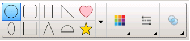

Правильные многоугольники
Создание правильных многоугольников с количеством углов от 3 до 15.
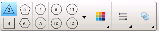

Заливка
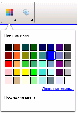

Линии
Рисование прямых линий и дуг.
Возможны добавление линии на страницу, и затем редактирование ее свойств, или предварительная настройка линии и последующее ее добавление на слайд.
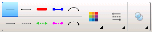

Ластик
Элемент для стирания линий, нарисованных пером, выделений маркером. Ластик определенного (видимого на инструменте) размера:


Текст
Элемент для ввода текста с возможностью изменения начертания шрифта, размера, цвета и прозрачности.

Свойства объектов
Изменение цвета контура и заливки выделенного элемента.
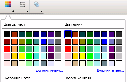
Изменение свойств линий выделенного элемента.
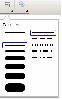
Изменение прозрачности выделенного элемента.

Алгоритм разработки плана занятий с использования интерактивной доски
Для того чтобы эффективно проводить занятия с использованием интерактивной доски разработан алгоритм, следуя которому преподаватель может успешно подготовиться к занятию с использованием интерактивной доски.
1. Определить тему, цель, задачи, тип занятия;
2. Составить временную структуру урока, в соответствии с главной целью наметить задачи и необходимые этапы для их достижения.
3. Продумать этапы, на которых необходимы инструменты интерактивной доски;
4. Из резервов компьютерного обеспечения отбираются наиболее эффективные средства.
5. Рассматривается целесообразность их применения в сравнении с традиционными средствами.
6. Отобранные материалы оцениваются во времени: их продолжительность не должна превышать санитарных норм; рекомендуется просмотреть и прохронометрировать все материалы, учесть интерактивный характер материала;
7. Составляется временная развертка (поминутный план) урока.
8. При недостатке компьютерного иллюстрированного или программного материала проводится поиск в библиотеке программного обеспечения Smart Notebook или Интернете или составляется авторская программа.
9. Из найденного материала собирается презентационная программа (сценарий урока).
10. Апробация урока.
Примеры дидактических заданий
Дидактический материал по предмету «Литературное чтение» с использованием интерактивной доски Smart Board и программного обеспечения Smart notebook
Аудитория: 2 класс
УМК « Школа России»
Предмет: литературное чтение
Тема урока: Проверим себя и оценим свои достижения по разделу «Русские писатели».
Тип урока: закрепление знаний.
Цель урока: оценить достигнутые результаты учащихся по разделу «Русские писатели»
Задачи урока:
Развивающая: развивать память, внимание, мышление, речь;
Воспитательная: прививать любовь к чтению, художественной литературе.
Образовательная: повторить и обобщить знания учащихся по разделу «Русские писатели»
УУД: Регулятивные: ставить новые учебные задачи в сотрудничестве с учителем, формулировать и удерживать учебную задачу, выполнять учебные действия.
Коммуникативные: прогнозировать возникновение конфликтов при наличии разных точек зрения, осуществлять взаимный контроль; адекватно оценивать собственное поведение и поведение окружающих; сотрудничать при работе в парах, группах, определять общую цель и пути её достижения, координировать и принимать различные позиции во взаимодействии.
Познавательные: Воспринимать на слух прочитанное. Определять героев произведения; характеризовать их. Выражать своё собственное отношение к героям, давать нравственную оценку поступкам. Оценивать свой ответ. Планировать возможный вариант исправления допущенных ошибок. Проверять себя, товарища, ребят в группе и самостоятельно оценивать свои достижения на основе листа достижений, представленного учителем, оценивать достижения товарища, группы в целом.
Личностные: демонстрировать положительное отношение к школе; осваивают личностный смысл учения, желание учиться, осознавать эстетические потребности, ценности и чувства.
Оборудование: Презентация по теме урока: Проверим себя и оценим свои достижения по разделу «Русские писатели», мультимедийный проектор, компьютер, интерактивная доска Smart Board, раздаточный материал.
ХОД УРОКА
Этап урока
Деятельность учителя
Деятельность обучающихся
Слайд
I. Организационный момент
1 мин.
Проверка готовности к уроку.
Приветствие учащихся.
- Торопимся мы на урок,
Будут знания нам впрок.
Будем руки поднимать,
Точно, бойко отвечать!
II. Постановка цели и задач урока. Мотивация учебной деятельности учащихся
2 мин.
Кого вы видите на слайде?
Назовите произведения, которые они написали?
Совершенно верно. Как назывался наш раздел?
Познакомившись с этими произведениями, как вы думаете, что предстоит сделать нам сегодня на уроке?
- Сегодня мы оценим свои достижения по разделу «Русские писатели».
- Ребята, совершенно верно.
Писателей А.С. Пушкина, Л.Н. Толстого, И.А. Крылова, М.Ю.Лермонтова.
Называют известные им произведения.
«Русские писатели»
Закрепить знания и получить отметку.
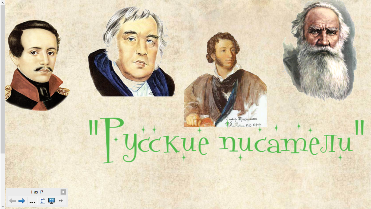
III. Выявление знаний, умений и навыков, проверка уровня сформированности у учащихся общеучебных умений.
33 мин.
1 мин.
Давайте мы с вами вспомним, а что мы знаем о писателях.
Посмотрите, тут кто-то оставил вопросы в виде викторины, давайте мы с вами вместе попробуем ответить верно.
Ребята, к нам на урок пришел любопытный зверёк, а кто это вы мне сейчас скажите, отгадав мою загадку.
Я зайка-смешарик,
Похожий на шарик.
Красив и хорош.
Мое имя…
Крош случайно порвал книжку и у него перепутался весь рассказ. Помоги ему собрать рассказ правильно.
Ребята, представляете, я шла к вам на урок и встретила Нюшу, она шла в школу и у нее контрольная работа сегодня, а она не помнит, что такое басня. А вы помните?
А кто написал басню «Правда всего дороже», «Лебедь, рак и щука»?
Вспомните, после каждого произведения у вас были к ним пословицы. Крош предлагает проверить, кто же был самым внимательным и сможет правильно подобрать пословицу к произведению.
Крош решил помочь Совунье сделать собственный журнал по произведениям Русских писателей. Крош говорил, что «Мартышка и очки» написал А.С.Пушкин, а Совунья говорила, что он не прав. В итоге они поссорились. Поможем им разобраться в споре?
Помирились! Уф! Спасибо ребята.
Физкультминутка с Крошем и Совуньей.
Ой, какая Нюша растяпа… Торопясь, уронила все со стола… и рассыпала странички из книги, которую хотел починить Копатыч.
Устал Крош от занятий и решил сходить погулять. Взял с собой фотоаппарат, очень уж он любит все фотографировать. Проходя мимо библиотеки, он увидел красивый портрет писателя и решил его сфотографировать для журнала Совуньи. Дунул сильный ветер и портрет закрыли какие-то непонятные плитки. Крош расстроился. Поможем разобраться?
Кого хотел сфотографировать Крош?
Давайте поиграем в игру «Найди пару»
Игра «2 вихря»
Перетащи название произведения к автору.
Собери пазл и назови имя писателя.
Обучающиеся рассказывают, то что запомнили о писателях.
Отвечают на вопросы викторины.
Крош.
1-2 ученика работают у доски, остальные с раздаточным материалом
Да. Говорят определение басни.
Л.Н.Толстой, И.А.Крылов
Работа со слайдами.
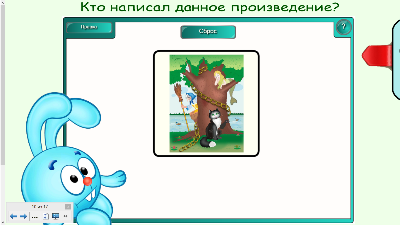
Да. Решают задание на слайде. Фронтальная работа.
Выполняют физкультминутку
Расставляют иллюстрации в правильной последовательности. 1-2 ученика работают у доски, остальные с раздаточным материалом.
Поможем. Ответы на вопросы по очереди.
А.С.Пушкина.

Просмотр видеороликов.
Ищут пару
Перемещают название произведения к автору.
Авторы: А.С.Пушкин, И.А.Крылов

М.Ю.Лермонтов

Сначала открываем нижние 4 плитки, затем выбираем верхние.
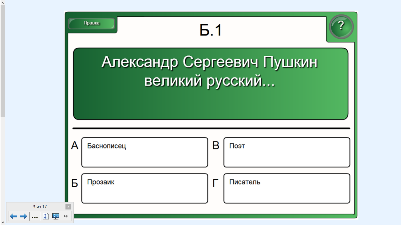
Читаем вопрос и кликаем на ответ.


Перемещая строки собрать текст.
Вытащив закладку, увидим определение басни. Перетащив название произведения из синего квадрата в желтый - увидим автора данного произведения.

Кликнув на серый квадрат справа от цифры появится знак (крестик- не верно, галочка - верно)


Вытащив закладку, узнаем задание. Задание: Кликни на мигающие изображения и выбери верный ответ.

Кликнув на смешарика, откроется видеофайл с физкультминуткой.
Перетаскивая иллюстрации, восстанови последовательность.
Кликнув на плитку, появится часть портрета.
Кликнув на мальчика, откроется видеофрагмент, так же кликнув на смайлик - откроется видеофрагмент. Опустив серую «Шторку» узнаем ответ.
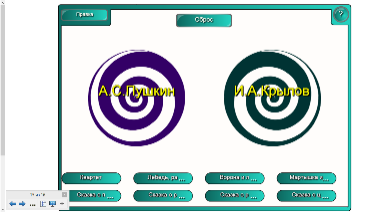
Рефлексия
3 мин.
Что мы сегодня делали на уроке?
Давайте украсим своими оценками полянку смешариков.
Оцените себя.
Повторяли Русских писателей.
Выходя к доске и оценивают себя, украсив поляну.

Перемести цифры на любое место.
Библиографический список
-
Баракина Т.В. Интерактивная доска в начальной школе // Информатика и образование. 2012. №7. С. 67-69.
-
Голодов Е.А. Интерактивная доска в школе. М.: Учитель, 2011. С. 36-72.
-
Гончарова И.В. Интерактивные доски Legamaster // Справочник руководителя ОУ. - 2009. - №9. - С. 62.
-
Горюнова М. А. Интерактивные доски и их использование в учебном процессе / М. А. Горюнова, Т. В. Семенова, М. Н. Солоневичева / под ред. М. А. Горюновой. - СПб.: БВ-Петербург , 2010. -336 с.
-
Иванова И. И. Использование интерактивной доски в образовательном учреждении //Ученые записки. - 2010. - № 31. - С. 96-100.
-
Иванова И. И. Основные возможности интерактивных досок // Ученые записки. - 2011. - № 34. - С. 299-304.
-
Иванова И. И. Техническое обеспечение образовательного процесса // Информационная среда образования и науки: электронный журнал. - 2011. - [Электронный ресурс].
-
Иванова И. И., Касторнов а В. А. Использование возможностей интерактивных досок (на примере уроков русского языка и математики) // Педагогическая информатика. - 2011. - № 2. - С. 18-28.
-
Мартынова Т.С. Методические рекомендации по работе с интерактивной доской Smart Board и программным обеспечением Smart Notebook - Пермь, ГБОУ СПО «Пермский педагогический колледж №1», 2013-24с.
-
edcommunity.ru - Edcommunity.ru
-
«Литературное чтение» 2 класс Учеб. для общеобразоват. Учреждений Ч1/ (Л.Ф.Климанова, В.Г.Горецкий, М.В.Голованова и др.)-3-е изд. - М. Просвещение. 2012 - 224 с ил. - (Школа России). - ISBN 978-5-09-028830-9.


